分割您的 .PDF 文件。快速且简单
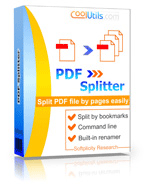
Windows
2000/2003/Vista/7/8/10/11/Citrix
找 .PDF 拆分器?通过 CoolUtils.com 的 PDF Splitter(分隔符)按模板拆分、合并和重命名 .PDF 文件。
PDF Splitter 还可以合并拆分的页面。因此,如果您需要重新组织多页 PDF 中的页面,我们的应用程序将完成此任务。例如,它可以拆分 10 页 PDF 文件并每 2 页创建一个新文档。因此,您会获得 5 个双页 PDF 文档而不是 1 个十页文件。
PDF Splitter 内置灵活的 重命名器,为新文件赋予描述性名称。默认情况下,新页面将重命名为 [Name].page#.pdf(其中 # 是页面编号,如 Contract.page1.pdf)。您可以从任意位数开始编号。此外,PDF Splitter 具有基于目标文件夹中已有页面数进行页面编号的独特选项。
PDF Splitter 有两种处理方式:漂亮的用户界面和 命令行。这是当今最强大的 PDF 分割器!免费试用(30 天试用期,无限制),了解您可以节省多少时间和精力。
要在 Web 服务器上拆分 PDF 文件,请使用 PDF Splitter X(包括 Active X,无 GUI)。
"我找到的唯一一个能够满足我项目需求的程序是PDFSplitter程序。对于最终版本,我们决定使用由我们的Visual Basic.net程序启动的PDFSplitterX。它完全按照需要工作。
我们的做法是这样的。我们有一个以pdf格式保存的数据包,其中需要把数据包末尾的证书分离到另一个文件中。
页面的数量不固定,所以我们决定使用空白页作为分隔符。你的PDF Splitter X在空白页之前和之后将PDF分成两个文件,我们丢弃第一个文件。
 James Newman
James Newman
横河电机株式会社
www.yokogawa.com
我们都将许多文件保存在PDF格式中。世界各地的政府和产业都将其视为最安全可靠的格式之一。但有一个问题。你是否曾经只想分享PDF文件的一部分而不是整个文件?你想发送给某人某些特定的PDF页面,但不知道如何从PDF文件中取出它们?这就是CoolUtils的PDF分割器的用武之地。
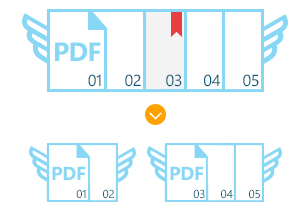
PDF分割器是一个简单快速的工具,可以将PDF文件拆分为较小的PDF文件,而保持原件不变。拆分PDF文件的方式由你决定 - 按页码、页数范围或书签拆分。具体操作如下:
打开PDF分割器。从左侧列中选择包含您希望拆分的PDF文件的文件夹。文件夹中的文件列表将出现在右侧。勾选您希望拆分的文件。点击左上角的拆分到PDF。
将弹出一个对话框。设置默认路径并点击下一步。从给定的选项中提取您希望从PDF文件中拆分的页面 - 所有页面,选定页面。选定页面选项非常适合当您只需要提取特定PDF页面时(例如,前5页)。该应用程序还可以通过书签、空白页或条形码拆分PDF文件。